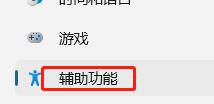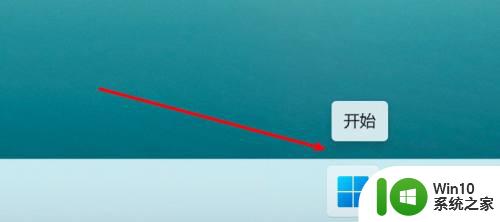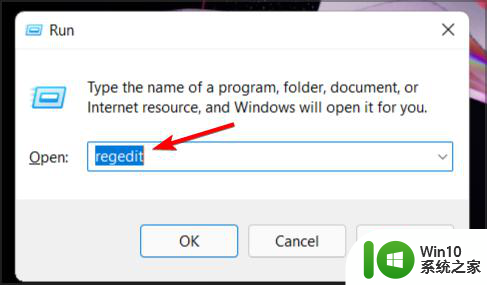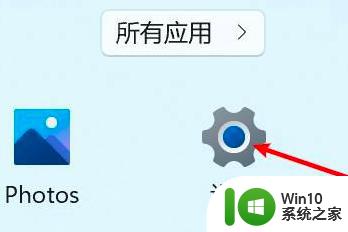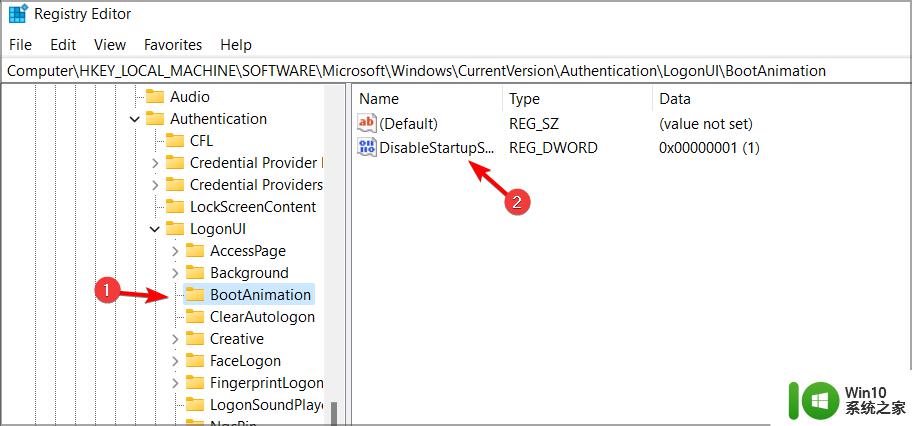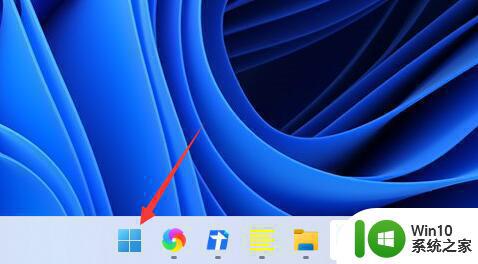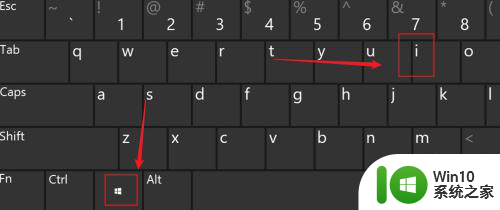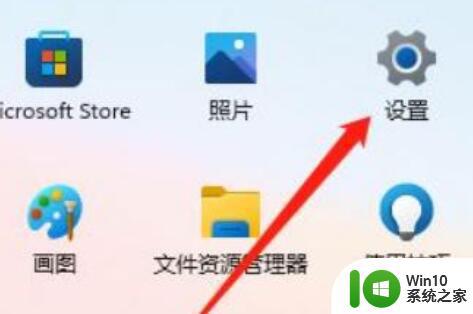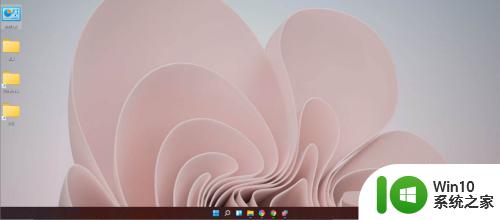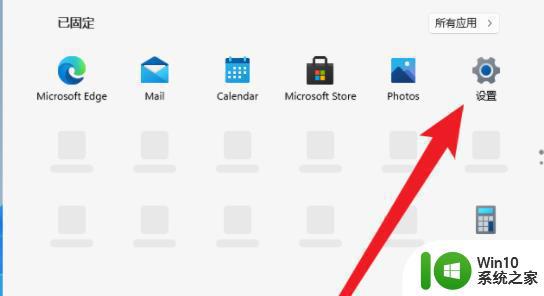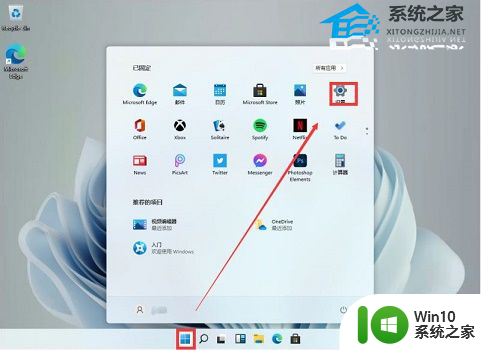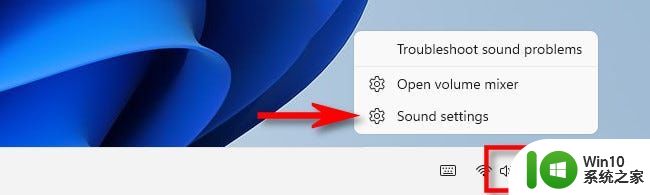如何在win11系统中关闭单声道音频输出 win11系统单声道音频关闭操作步骤和注意事项
更新时间:2023-05-21 16:48:46作者:xiaoliu
如何在win11系统中关闭单声道音频输出,Win11系统是微软公司最新推出的操作系统,具有许多新功能和改进。然而一些用户可能会遇到单声道音频输出的问题,这可能会对音频体验造成负面影响。为解决这个问题,我们需要了解如何在Win11系统中关闭单声道音频输出。本文将介绍具体的操作步骤和注意事项,帮助用户更好地使用Win11系统。
具体步骤如下:
1、点击下方的开始图标。
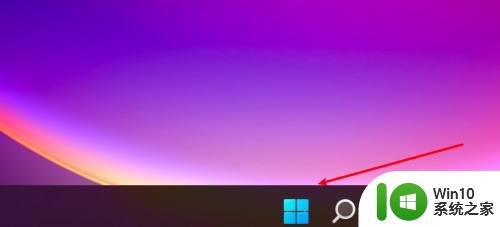
2、点击上方菜单上的设置。
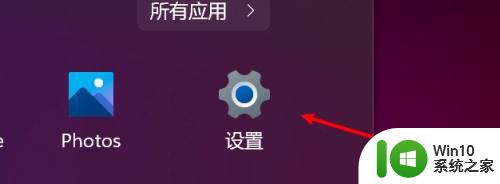
3、点击声音选项。
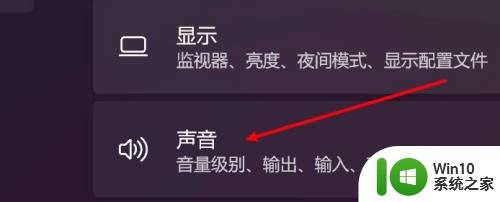
4、点击关闭单声道音频开关。
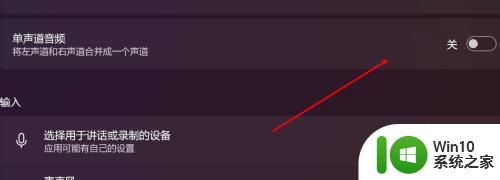
如果你使用Win11系统遇到了单声道音频输出的问题,不用担心,关闭单声道音频输出非常简单。在Win11系统中,你只需要进入设置——系统——声音——设备属性,并将通道设置从单声道改为立体声即可。需要注意的是,更改这个设置可能会影响某些应用程序的音频体验,所以请在更改前谨慎考虑。